Manuals:MBUltraFblV5:Setupmenu G/de: Difference between revisions
Shornstein (talk | contribs) Created page with "=Einstellung am Gerät= Farbe und der Zustand der Status LED zeigen Ihnen an, welcher Taumelscheibentyp gerade ausgewählt ist. Falls notwendig, ändere die Art der Mischung d..." |
Shornstein (talk | contribs) Created page with "=Einstellung über StudioX App= Wähle die benötigte Taumelscheibenmischung durch Auswahl einer der Vorgaben in der App aus. Falls notwendig kann mit den Schaltflächen '''+'..." |
||
| Line 21: | Line 21: | ||
<br /> | <br /> | ||
= | =Einstellung über StudioX App= | ||
Wähle die benötigte Taumelscheibenmischung durch Auswahl einer der Vorgaben in der App aus. Falls notwendig kann mit den Schaltflächen '''+'''/'''-''' die virtuelle Taumelscheibenverdrehung/Phasenverdrehung eingestellt werden (oft z.B. bei Scalehelis mit Mehrblatt-Rotorkopf benötigt). Klicke auf das Zahnradsymbol für die "Erweiterte Ansicht", wenn Du die Geometrie von Hand anpassen willst. Du siehst dann alle hinterlegten Mischwerte.<br /> | |||
<br /> | <br /> | ||
{| | {| | ||
Revision as of 15:47, 28 February 2023
Bei Einstellpunkt G ist die für den verwendeten Helikopter notwendige Art der Taumelscheibenmischung auszuwählen. Hier stehen vordefinierte Mischer für Taumelscheiben mit 90°-, 120°- und 135°/140°- Anlenkung zur Verfügung. Natürlich lässt sich die Mischung auch deaktivieren, falls der Helikopter über eine mechanische Servomischung verfügt. Zusätzlich lässt sich über der StudioX App eine beliebige
Mischung realisieren. Für Helikopter mit Mehrblattkopf bzw. Scale-Helikopter kann desweiteren die oftmals benötigte virtuelle Taumelscheibendrehung eingestellt werden. Welche Art der Taumelscheibenmischung Dein Modell benötigt, steht in der Anleitung des Modells.

Verwende niemals die Taumelscheibenmischung im Fernsteuersender! Deaktiviere unbedingt sämtliche Mischfunktionen und wähle als Helityp bzw. Taumelscheibentyp immer mechanische Mischung (oftmals bezeichnet mit “normal“, “H1“ or ”1 Servo“) bzw. "keine Mischung". Jede Steuerfunktion am Sender darf nur einen Steuerkanal/Servoausgang ansteuern. Die richtige Mischung der Servos übernimmt allein das MICROBEAST ULTRA!
Einstellung am Gerät
Farbe und der Zustand der Status LED zeigen Ihnen an, welcher Taumelscheibentyp gerade ausgewählt ist. Falls notwendig, ändere die Art der Mischung durch wiederholtes Betätigen des Heckrotorsteuerknüppels in eine Richtung, so oft bis die Status LED in der entsprechenden Farbe leuchtet:
| Status-LED | Taumelscheibenmischung |
|---|---|
| violett | mechanisch |
| rot blinkend | 90° (3 oder 4 servos) |
| rot | 120° |
| blau blinkend | 140° |
| blau | 135°/140°(1:1) |
Wenn die Status LED aus ist, dann wurde einer der Mischerparameter über die StudioX App von Hand geändert. In diesem Fall kann hier aber trotzdem eine der Vorgaben über den Hecksteuerknüppel angewählt werden, z.B. wenn das Gerät in einem anderen Modell verwendet wird. Die individuell erstellte Mischung wird dadurch dann gelöscht!
Einstellung über StudioX App
Wähle die benötigte Taumelscheibenmischung durch Auswahl einer der Vorgaben in der App aus. Falls notwendig kann mit den Schaltflächen +/- die virtuelle Taumelscheibenverdrehung/Phasenverdrehung eingestellt werden (oft z.B. bei Scalehelis mit Mehrblatt-Rotorkopf benötigt). Klicke auf das Zahnradsymbol für die "Erweiterte Ansicht", wenn Du die Geometrie von Hand anpassen willst. Du siehst dann alle hinterlegten Mischwerte.
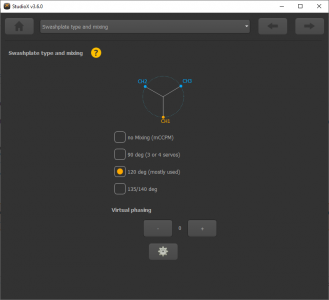
|
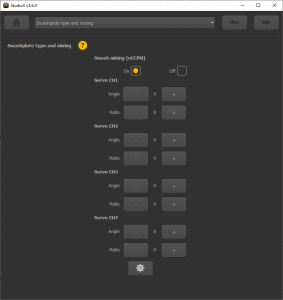
|
Virtual swash rotation
To change swash phasing for multiblade helicopters adjust the Virtual phasing (the phasing is set independent from the actual swash mixing type, so make sure the correct swash type was chosen before!). You can turn the swashplate internally by +- 179 degrees. To find out the exact value that is necessary for your helicopter align one rotorblade in parallel to the tail boom/longitudinal axis of the helicopter. Now when you move the elevator the rotorblade mustn't move at all. If it does, increase/decrease the phasing just until the blade is standing still. It must only react to roll or collective inputs similar as this would be the case with a two bladed rotorhead! The direction (sign) of phasing determines the control direction. If you have tuned the phasing into the wrong direction your control will be inverted, i.e. elevator will move the blades into the wrong direction when aligned 90 degrees to the boom.
Custom swash mixing
To create an individual swash geometry in case the given presets do not fit to your helicopter's swash type choose Customize. In example what you may do here is, when having a mechanical mixed helicopter, you can change the servo throw ratio of the aileron and elevator servo (outputs CH1 and CH2) in case these are not making similar cyclic pitch deflection (Note: You mustn't change the servo throw in the transmitter as with the transmitter you do not directly control the servos!)
By default the values you see here are preset by the type you've chosen in the overview before. Change them as necessary.
Additional info: What swash mixing is required for my helicopter?
Today most helicopters use a 120° swashplate, i.e. all ALIGN T-Rex helicopters as well as SAB Goblin, Mikado Logo, MSH Protos and many more.
Mechanical mixing was very common on Thunder Tiger Raptor helicopters and Vario scale or trainer machines but is getting rare today.
The type 135°/140° (1:1) is the most common type of "140° degrees" swashplates. Often it is also considered as 135° swashplate! There is no uniform designation for this type of swash mixing. The main idea with this type of swashplate is to have an equal servo ratio on the elevator axis, which will remove the collective interaction due to unequal servo movement and in consequence will give a extremely precise control of the heli. If this is the case on your helicopter (elevator and aileron servos are moving the same distance when steering elevator) then choose this type, no matter whether it‘s called 135° or 140° swashplate. You can find this type of swashplate for example on Shape, JR and Hirobo helicopters.